يتيح لك Sway التحكم في مستوى مشاركة ملفاتك مع الآخرين. فعلى حسب نوع الحساب الذي تستخدمه لتسجيل الدخول إلى Sway، ستختلف الخيارات التي تظهر في القائمة مشاركة بعض الشيء.
مشاركة ملف Sway من حساب Microsoft
إذا قمت بتسجيل الدخول إلى Sway باستخدام حساب Microsoft الشخصي (على سبيل المثال، باستخدام عنوان بريد Hotmail أو Live.com أو Outlook.com)، فاتبع الخطوات التالية:
-
افتح ملف Sway الذي تريد مشاركته، ثم انقر فوق مشاركة في شريط التنقل العلوي.
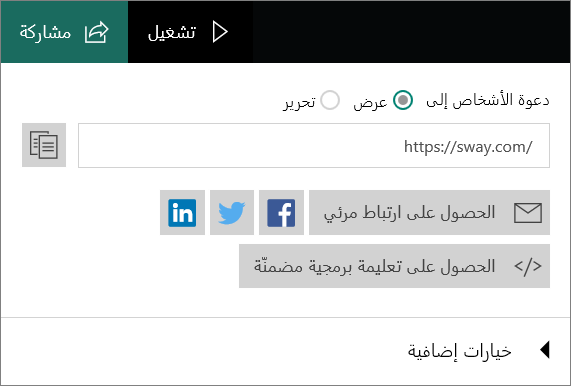
-
حدد ما إذا كنت تريد دعوة الأشخاص من أجل العرض أو التحرير. إذا قمت بإرسال ارتباط عرض لشخص ما، فلن يتمكن سوى من عرض ملف Sway الخاص بك. إذا قمت بإرسال ارتباط تحرير لشخص ما، فسيتمكن من عرض ملف Sway. الخاص بك وتحريره. يتغير خيار مشاركة على حسب الارتباط الذي قمت بإرساله، سواء ارتباط عرض أو تحرير.
-
في القائمة التي تظهر لك، قم بأي مما يلي:
-
لمشاركة ملف Sway مع أصدقائك وأفراد عائلتك وأي أشخاص آخرين تعرفهم، انسخ عنوان URL الظاهر في المربع، ثم ألصقه في المكان الذي تريده (على سبيل المثال، في رسالة بريد إلكتروني). وبالمثل، يمكنك مشاركة ملف Sway على الشبكات الاجتماعية، بما في ذلك Facebook وTwitter وLinkedIn، عن طريق النقر فوق أي من الأيقونات الموجودة تحت عنوان URL. سيصبح ملف Sway الخاص بك قابل للبحث في محركات البحث. مثل Bing، إذا تم ربطه أو تضمينه في موقع ويب عام آخر.
-
لمشاركة ملف Sway باستخدام صورة معاينة وارتباط، انقر فوق الحصول على ارتباط مرئي. في النافذة التي تظهر، انقر فوق نسخ، ثم اضغط على مفتاحي CTRL+V للصق صورة المعاينة والارتباط في رسالة بريد إلكتروني.
-
لتضمين ملف Sway في موقعك، انقر فوق </>الحصول على التعليمات البرمجية المراد تضمينها. في نافذة تضمين ملف Sway هذا التي ستظهر، انقر فوق نسخ إلى الحافظة أو اضغط على مفتاحي CTRL+C لنسخ التعليمات البرمجية المراد تضمينها والمميزة بالفعل، ثم اضغط على CTRL+V للصقها في التعليمات البرمجية لموقعك. انقر فوق إغلاق للعودة إلى Sway.
-
يمكنك إزالة الكاتب في أي وقت باستخدام زر إعادة تعيين إعدادات المشاركة ضمن المزيد من الخيارات، والذي سيقوم بتغيير عنوان URL لملف Sway الخاص بك بشكل دائم بحيث لا يتمكن أي شخص قد سبق له عرضه أو تحرير من القيام بذلك مرة أخرى. لمشاركة ملف Sway بعد إعادة تعيين إعدادات مشاركته، قم بإرسال ارتباط مشاركة جديد.
مشاركة ملف Sway من حساب المؤسسة الخاص بك
إذا قمت بتسجيل الدخول إلى Sway باستخدام عنوان البريد الإلكتروني لحساب مؤسسة في شركتك أو مؤسستك التعليمية، فسيتاح لملف Sway الخاص بك ثلاثة مستويات من الأذونات: الأشخاص المحددون أو المجموعات والأشخاص الموجودون في مؤسستك ويملكون الارتباط وأي شخص لديه الارتباط. بشكل افتراضي، يتم تحديد إعداد الأمان الأشخاص الموجودون في مؤسستك ويملكون ارتباطاً مسبقاً بالنيابة عنك. لن يتمكن أي شخص من العثور على ملف Sway الخاص بك، إلا إذا قمت بإرسال ارتباط الملف إليهم، ولكن من شأن مستويات الأذونات المختلفة تلك جعل ملف Sway الخاص بك أكثر أماناً في حالة كان يتضمن معلومات حساسة.
-
الأشخاص المحددون أو المجموعات - لن يتمكن من عرض ملف Sway أو تحريره سوى الأشخاص أو المجموعات داخل مؤسستك أو مؤسستك التعليمية ممن منحتهم الأذن بشكل واضح للقيام بذلك. عند إرسال ارتباط عرض أو ارتباط تحرير لأشخاص محددين أو مجموعات، ستتم مطالبتهم بتسجيل الدخول ليتمكنوا من رؤية ملف Sway الخاص بك. ويعد هذا هو الإعداد الأكثر أماناً، لذا استخدم هذا الخيار للمعلومات السرية أو الحساسة التي لا تريد مشاركتها بشكل عام.
-
الأشخاص الموجودون في مؤسستك ويملكون ارتباطاً - لن يتمكن من عرض ملف Sway الخاص بك أو تحريره سوى الأشخاص من داخل عملك أو مؤسستك التعليمية. عند إرسال ارتباط عرض أو تحرير لأشخاص في مؤسستك، ستتم مطالبتهم بتسجيل الدخول ليتمكنوا من رؤية ملف Sway الخاص بك. تأكد من استخدام هذا الخيار للمعلومات السرية أو الحساسة التي لا يجب أن يطلع عليها سوى الأشخاص في مؤسستك.
-
أي شخص لديه ارتباط - لن يتمكن من عرض ملف Sway الخاص بك أو تحريره سوى الأشخاص الذين تم منحهم الارتباط للملف. ما عليهم سوى تسجيل الدخول إذا تم إرسال ارتباط تحرير إليهم. إذا كان ملف Sway يحتوي على شيء سري، يمكنك استخدام إعداد الأمان هذا. عند تحديد هذا الخيار، ستظهر خيارات مشاركة إضافية.
مشاركة ملف Sway مع الأشخاص الموجودين في مؤسستك ويملكون ارتباطاً أو أي شخص لديه ارتباط
-
افتح ملف Sway الذي تريد مشاركته، ثم انقر فوق مشاركة في شريط التنقل العلوي.
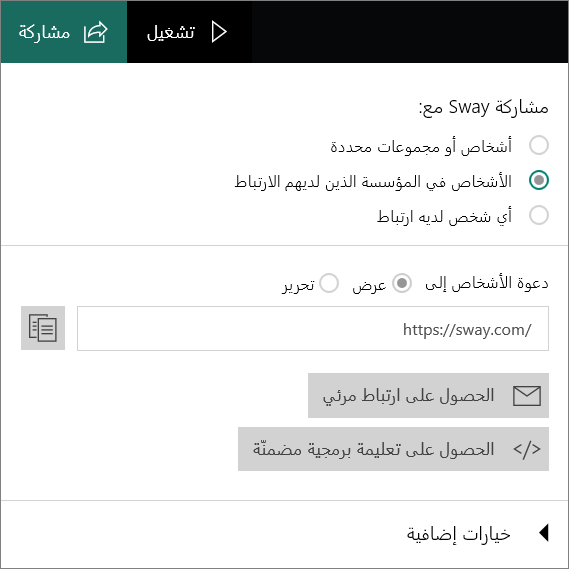
-
حدد ما إذا كنت تريد دعوة الأشخاص من أجل العرض أو التحرير. إذا قمت بإرسال ارتباط عرض لشخص ما، فلن يتمكن سوى من عرض ملف Sway الخاص بك. إذا قمت بإرسال ارتباط تحرير لشخص ما، فسيتمكن من عرض ملف Sway. الخاص بك وتحريره. يتغير خيار مشاركة على حسب الارتباط الذي قمت بإرساله، سواء ارتباط عرض أو تحرير.
-
في القائمة التي تظهر لك، قم بأي مما يلي:
-
لمشاركة ارتباط مع شخص ما، انقر فوق زر نسخ الارتباط بجانب عنوان URL في المربع تحت الزر التبادلي دعوة الأشخاص للعرض أو التحرير.
-
لمشاركة ملف Sway عن طريق تضمينه في صفحة ويب على إنترانت مؤسستك التعليمية أو شركتك، انقر فوق </>الحصول على التعليمات البرمجية المراد تضمينها. في نافذة تضمين ملف Sway هذا التي ستظهر، انقر فوق نسخ إلى الحافظة، أو اضغط على CTRL+C لنسخ التعليمات البرمجية المراد تضمينها والمميزة مسبقاً، ثم اضغط على CTRL+V للصقها في التعليمات البرمجية لموقع الويب الخاص بك. انقر فوق إغلاق للعودة إلى Sway.
-
مشاركة ملف Sway مع المجموعات أو الأشخاص المحددين
-
افتح ملف Sway الذي تريد مشاركته، ثم انقر فوق مشاركة في شريط التنقل العلوي.
-
ضمن القائمة التي تظهر، حدد المجموعات أو الأشخاص المحددين، ثم اختر ما إذا كنت تريد دعوة الأشخاص من أجل العرض أو التحرير. ستتغير القائمة للسماح لك بتحديد أي الأشخاص الذين سيتمكنون من عرض ملف Sway الخاص بك أو تحريره.
-
ابدأ بكتابة اسم الفرد أو اسم المجموعة أو عنوان البريد الإلكتروني لشخص ما في مؤسستك في المربع. ستتمكن من رؤية اقتراحات تظهر أثناء الكتابة، ويمكنك تحديد الشخص أو المجموعة التي تريد إضافتها. بمجرد إضافة كل شخص تريد السماح له بعرض ملف Sway الخاص بك أو تحريره، انقر فوق الزر دعوة.
-
قم بإرسال ارتباط ملف Sway إلى الأشخاص الذين قمت بدعوتهم.
تجدر الإشارة إلى أنه لا يمكن لكاتب مدعو تغيير مستوى مشاركة ملف Sway الخاص بك؛ فلا يمكن لأحد سواك إجراء ذلك باعتبارك المالك. يمكنك إدارة قائمة الكتاب والمشاهدون عن طريق النقر فوق صورة ملف التعريف الخاص بكل شخص. سيتيح لك ذلك تغيير كاتب إلى مشاهد ومشاهد إلى كاتب، أو إزالة الشخص تماماً. يمكنك إزالة كاتب في أي وقت باستخدام الزر إعادة تعيين إعدادات المشاركة، الذي سيقوم بتغيير عنوان URL الخاص بملف Sway بشكل دائم.










